怎么把家里的闲置路由器用起来(路由器在家里怎么放好)


上次介绍了如何把家里的闲置路由器用起来的方法,发现还真有不少朋友家里的闲置路由器是古董级别的,路由器管理界面里面连「桥接」两个字都找不到。没有找到桥接的字样,不代表这一类的路由器没有桥接功能,可能只是没有「一键桥接」,或者简单的「桥接设置」而已。只要你在路由器管理界面里能找到「WDS」字样,那恭喜你,路由器还是能利用起来的,只不过设置会麻烦一些而已。
对了,WDS 英文全称 Wireless Distribution System,其实也就是桥接的意思。
下面我们来看设置流程,一步一步地跟着设置就不会错。
做好准备工作
确认主路由器的无线信号名、密码和信道(这个可以在主路由器的管理界面,网络状态里面看到)。电脑连接副路由器,这里建议使用有线连接。主副路由器之间不需要连接网线,避免干扰,下面的步骤里只需要对副路由器进行设置,主路由器的设置不要动。
设置副路由器的 WDS 参数
首先我们需要进入副路由器的管理界面,在浏览器上输入 192.168.1.1(一般都是这个),然后回车,正常进入的话会弹出让你输入用户名和密码,默认都是 admin 了,如果不对的话,看看路由器的底部铭牌有没有写用户名和密码。
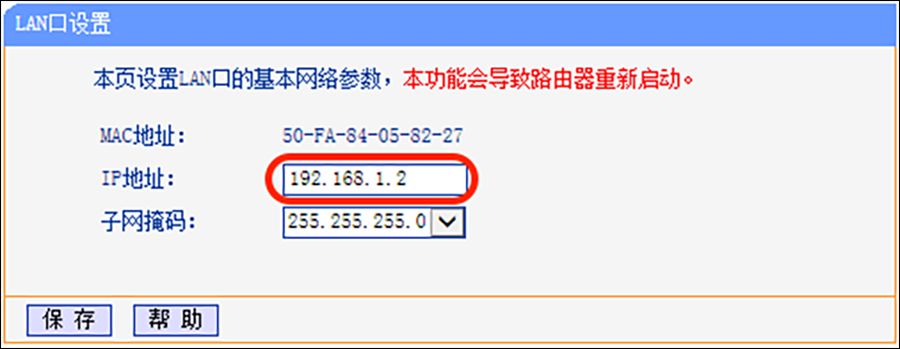
进入路由器管理界面之后,找到「LAN 口设置」,记住关键词「LAN」就行。将副路由器的 IP 地址修改为和主路由器在同一网段下,保持并重启路由器。
如果不知道主路由器的 IP 地址段,可以在连接了主路由器的电脑上查找。同时按下 win+R 键打开运行,输入 cmd 然后回车,就能打开命令提示符了,再输入 ipconfig 回车,就能看到你的默认网关是什么地址段了。
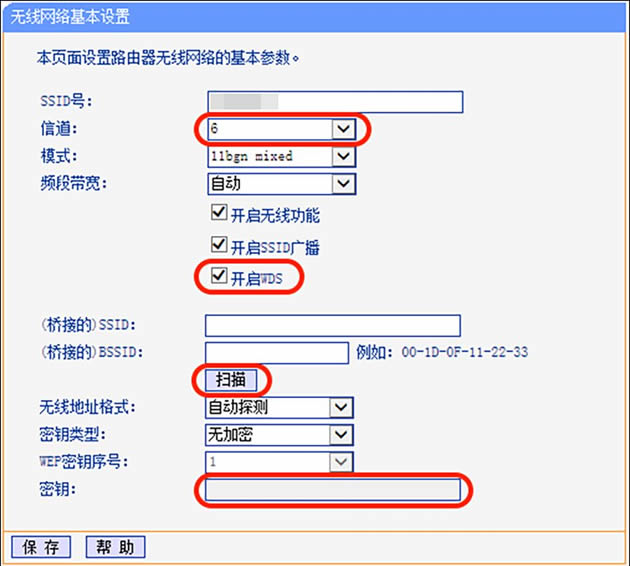
等待副路由器重启完成,再进入副路由器的管理界面,这里记得,进入的 IP 地址就是你上一步修改的地址。
然后找到「无线设置」,将副路由器的 SSID 号、信道,勾选开启 WDS 功能,扫描当前环境的网络信号。
在扫描到的网络信号里面,找到你主路由器的 SSID 号(就是你主路由器的 WiFi 名字),点击连接,然后再输入跟主路由器一样的 WiFi 密码,保存即可。
再回到无线设置里面,把副路由器的无线密码也改为跟主路由器一样的,这样你的手机才可以自动切换主副路由器,不用你手动选择。
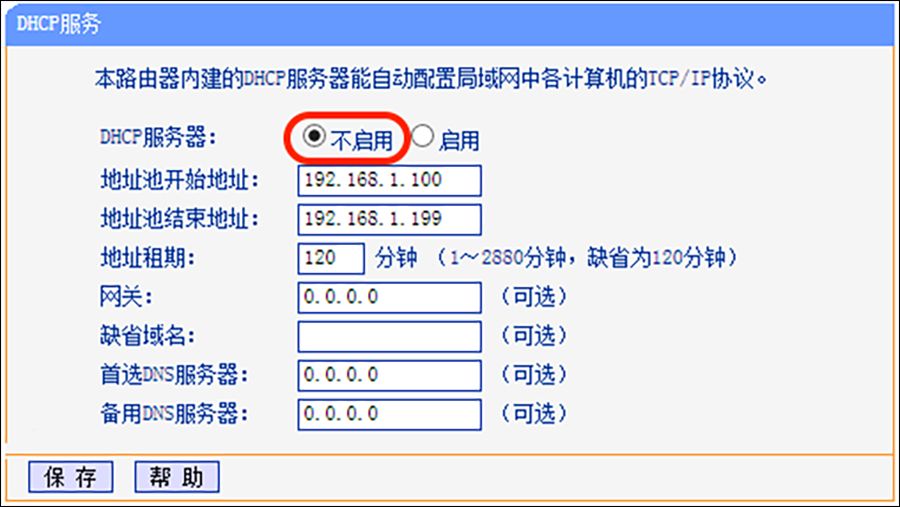
接着,记得关闭副路由器的 DHCP 服务器。在路由器管理界面找到「DHCP」字样,选择「不启用」,再保存,重启一下路由器,设置就完成了。
设置完成的副路由器,你的台式机也可以连接它的 LAN 口上网,就不用再走一根长线到主路由器上了。
最后再提醒大家一点,如果你有多个路由器设置桥接的话,最好采用星型拓扑的形式,多台路由器分别桥接到一台主路由器,避免采用直线型拓扑(二级路由器桥接主路由器,三级路由器桥接二级路由器),这样才能保持无线网络的稳定性和速率。
撰文 / 揸 fit 人
视觉 / 66
……